暗黑破壞神 4 的記憶體洩漏可能由多種問題引起。該遊戲目前仍處於開發階段,因此可以預料到此類問題。記憶體洩漏的主要原因似乎是暗黑破壞神 4 中的紋理品質設定。我們建議您從下面提到的第一個修復開始,然後瀏覽清單直到您設法解決問題。讓我們開始吧。
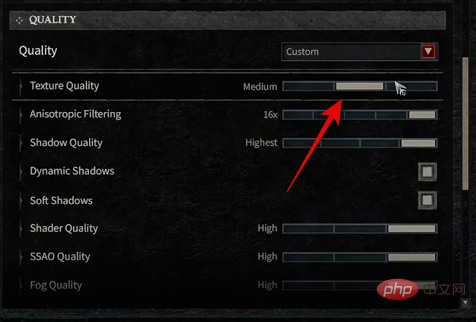
「高」紋理品質似乎是暗黑破壞神 4 記憶體洩漏的主要原因。這似乎是一個意想不到的錯誤,因為擁有高階 GPU 和工作站的用戶也報告說這是一個潛在的修復方法。前往您的暗黑破壞神 4 設定並將紋理品質設為 中 或 低。完成後,重新啟動您的 PC 並嘗試再次啟動暗黑破壞神 4。如果記憶體洩漏是由高品質紋理引起的,那麼現在應該已為您解決該問題。
繪製距離似乎是暗黑破壞神 4 記憶體洩漏的另一個原因。繪製距離決定了遊戲中渲染元素的距離,包括 NPC、環境、結構等。與標準繪製距離相比,更高的繪製距離可以渲染遊戲中的遠處元素,從而提供更好的視覺品質。但是,這會佔用大量內存,在玩暗黑破壞神 4 時可能會導致內存洩漏。前往暗黑破壞神 4,點選 選項 > 圖形 > 查看距離。將 View distance 減少到可接受的值,完成後重新啟動遊戲。如果較高的繪製距離是記憶體洩漏的原因,現在應該已為您解決此問題。
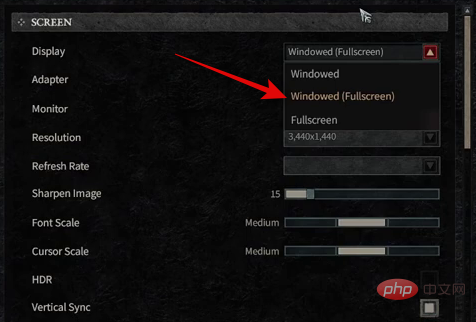
#如果您仍然面臨記憶體洩漏和崩潰,我們現在建議您將遊戲設定為視窗(全螢幕)模式。在玩暗黑破壞神 4 時退出全螢幕模式是 Windows 記憶體洩漏的一個已知原因。我們中的許多人喜歡在後台打開其他媒體或應用程式的情況下玩遊戲,無論是 Spotify、Discord 還是 OBS。這導致我們所有人都使用 Alt Tab 鍵盤快捷鍵在應用程式之間切換。遺憾的是,這是記憶體洩漏的已知原因。如果可以,我們建議您暫時不要使用此鍵盤快捷鍵來切換應用程式。此外,您應該將顯示模式設定為Windowed (Fullscreen)。前往暗黑破壞神 4 並點選 #選項 > 圖 > 螢幕,然後點選顯示的下拉選單 。選擇 視窗化(全螢幕)並重新啟動遊戲。如果它們是由遊戲的全螢幕模式引起的,您應該不會再面臨記憶體洩漏。
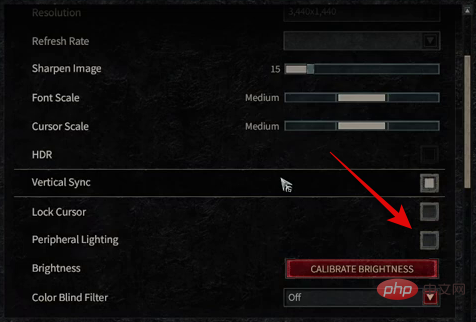
外圍照明是暗黑破壞神 4 記憶體洩漏的另一個已知原因。如果您仍然面臨這個問題,我們建議您關閉遊戲中的外圍照明。根據當前位置,此視覺品質設定有助於與遊戲的環境照明一起照亮您的周邊設備。這個相當新的設定也可能導致記憶體洩漏。前往暗黑破壞神 4,然後按一下選項 > 圖形 > 顯示 > 週邊照明。點擊並取消選取此選項的方塊並重新啟動遊戲。如果您的 PC 上出現此問題的原因是外圍照明,您應該不會再面臨記憶體洩漏問題。
光線追蹤是暗黑破壞神 4 記憶體洩漏的另一個已知原因。如果您仍然面臨這個問題,那麼我們建議您在暗黑破壞神 4 設定中關閉光線追蹤。儘管在視覺上非常令人愉悅,但光線追蹤可能會佔用您的資源,尤其是記憶體。這可能導致記憶體洩漏和其他可能導致暗黑破壞神 4 崩潰的錯誤。關閉光線追蹤後,重新啟動遊戲並嘗試再次玩遊戲。如果光線追蹤是您 PC 上記憶體洩漏的原因,現在應該已為您修復該問題。
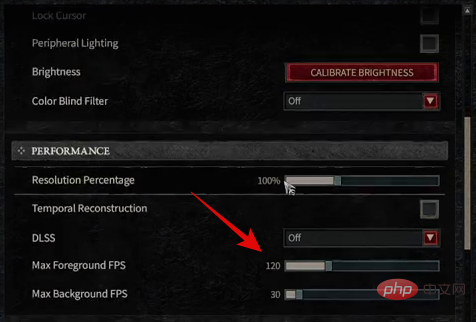
幀速率是暗黑破壞神 4 記憶體洩漏的另一個原因。如果您沒有設定幀限制,遊戲似乎會渲染大量幀。這可能會導致記憶體使用過多,從而導致 Windows 系統崩潰。我們現在建議您限制幀速率以匹配顯示器的更新率。前往 選項 > 圖形 > 效能。現在撥入您的 最大前景 FPS 和 背景 FPS 值以符合您的顯示器。完成後,重新啟動遊戲。如果幀速率是您 PC 上記憶體洩漏的原因,現在應該已為您解決該問題。
如果您仍然面臨記憶體洩漏問題,我們現在建議重置使用者介面和任何可能為暗黑破壞神 4 啟動的附加元件。這是暗黑破壞神 4 內存洩漏的另一個已知原因。打開暴雪啟動器並點擊選項暗黑破壞神 4。點選 在資源管理器中顯示以開啟暗黑破壞神 4 的安裝位置。重命名下面提到的以下資料夾。您可以在每個資料夾名稱的末尾加上OLD以重新命名它們,這樣它們就不會被遊戲識別。
#完成後,完成遊戲再次建立新資料夾。如果 UI 和附加元件導致記憶體洩漏,那麼該問題現在應該已為您修復。
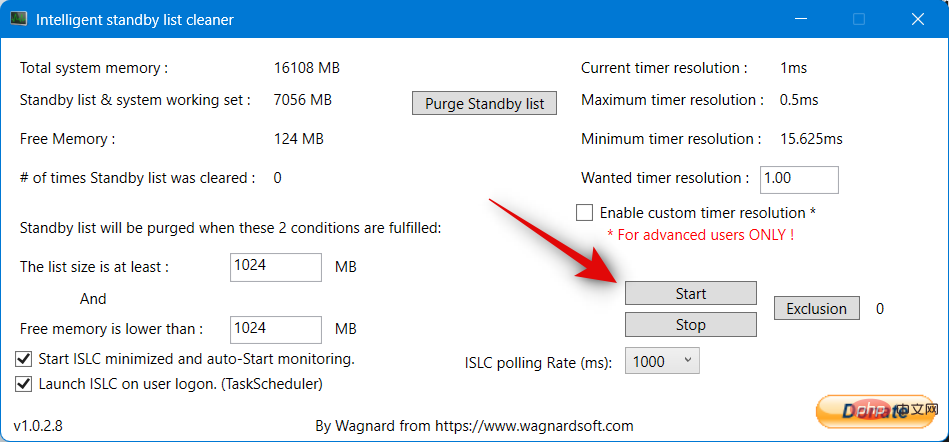
ISLC 是一個漂亮的實用程序,可在需要時協助清除記憶體中的備用清單。這可以幫助緩解暗黑破壞神 4 的記憶體洩漏。這不是永久修復,而是臨時修復,以幫助您玩遊戲,直到開發人員透過未來的更新修復此問題。使用下面的連結下載 ISLC 並提取檔案。 提取後,啟動應用程式並選取Start ISLC minimized and auto-Start monitoring複選框 。 完成後,也要勾選「在使用者登入時啟動 ISLC」複選框 。這將允許該應用程式在您的 PC 啟動時啟動。完成後,點擊 開始. ISLC 現在將開始監控您的候補名單。現在您可以最小化 ISLC 並像您一樣玩暗黑破壞神 4。如果問題是由您的備用清單變滿引起的,您應該不會再面臨記憶體洩漏崩潰。
如上所述,已知後台應用程式會導致暗黑破壞神 4 記憶體洩漏。我們現在建議您關閉所有可能在您的 PC 上開啟的背景應用程式。這包括監控軟體、其他遊戲啟動器、Discord、OBS、Twitch 等。這可能有點令人沮喪,但如果您在玩暗黑破壞神 4 時習慣了多任務處理,那麼您唯一的選擇就是在沒有打開任何應用程式的情況下玩遊戲。這將有助於暫時修復記憶體洩漏,直到暴雪在未來的更新中發布修復。
分配給您的 PC 的頁面檔案大小或虛擬記憶體是暗黑破壞神 4 記憶體洩漏的另一個已知原因。如果您仍然遇到此問題,我們建議您調整您的頁面檔案大小以協助解決此問題。請按照以下步驟來幫助您完成流程。
使用鍵盤快速鍵開啟執行 Windows R。開啟後,輸入以下內容,然後按下鍵盤上的 Enter 鍵。
SystemPropertiesAdvanced
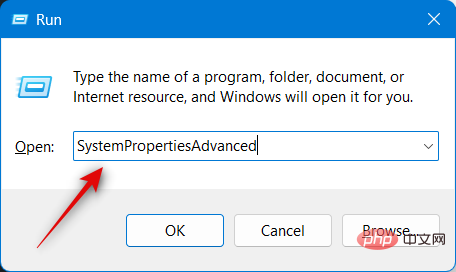
#點選 效能下的 設定 #。
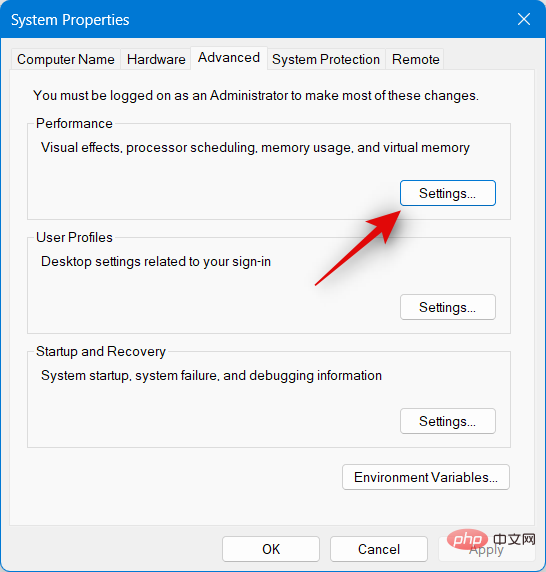
點選 進階。
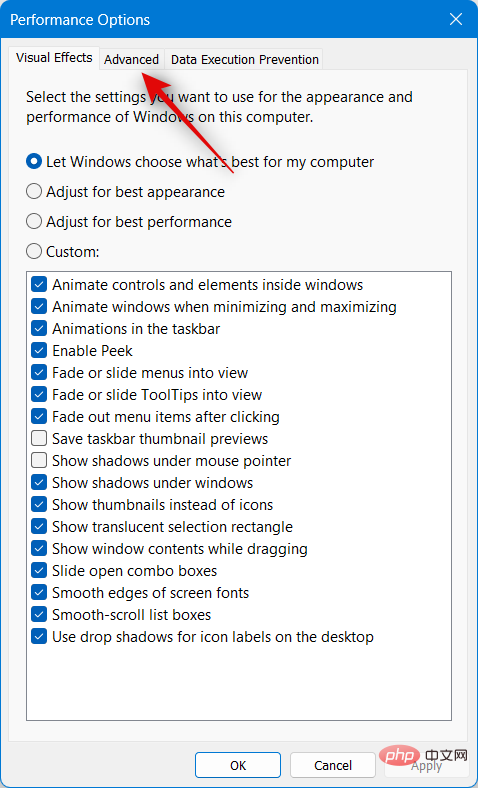
現在點選 Virtual memory下的 Change…。
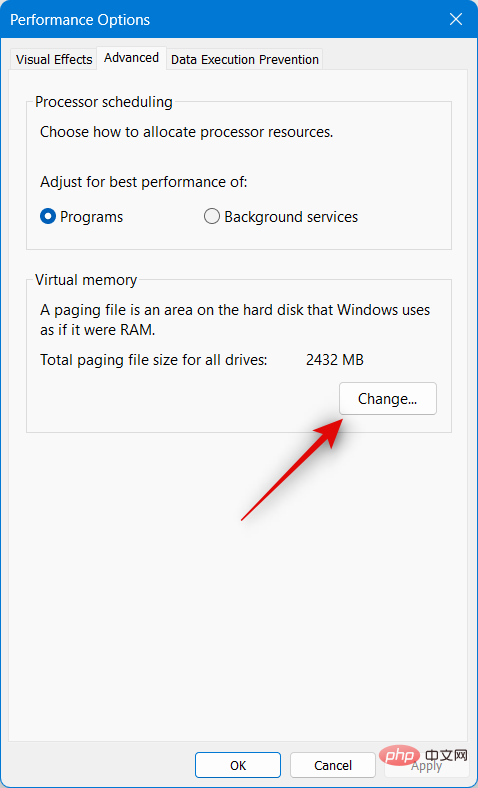
點擊並取消選取頂部的自動管理所有磁碟機的頁面檔案大小複選框。
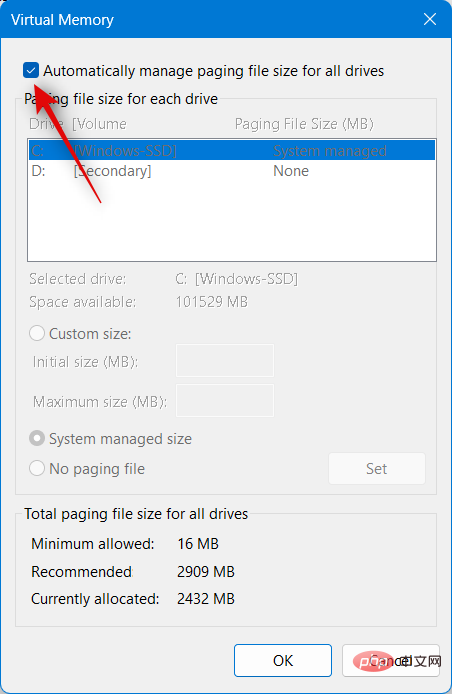
現在點擊並 為您的開機磁碟機選擇系統管理的大小 。

點選 「確定」 #並關閉所有其他開啟的視窗。
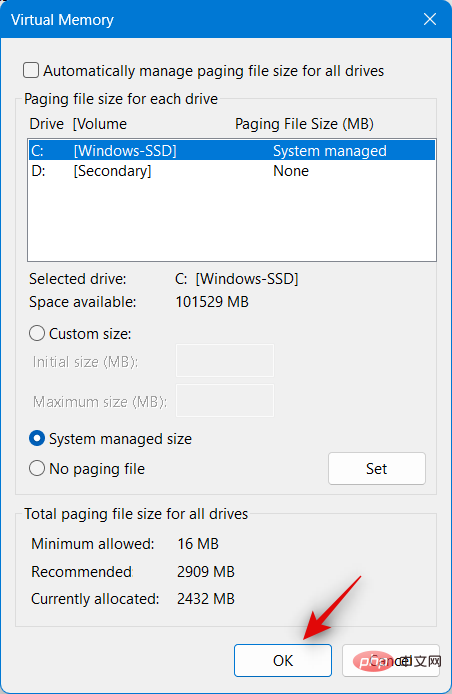
重新啟動您的 PC 以清除所有快取檔案並套用變更。重新啟動後,再次嘗試玩暗黑破壞神 4。如果您不再面臨記憶體洩漏崩潰,則該問題應該已經解決。但是,如果您仍然遇到崩潰,我們可能需要增加您 PC 上的頁面檔案大小。像我們使用上述步驟一樣再次開啟 Virtual Memory 頁面,這次點擊並選擇Custom size 。
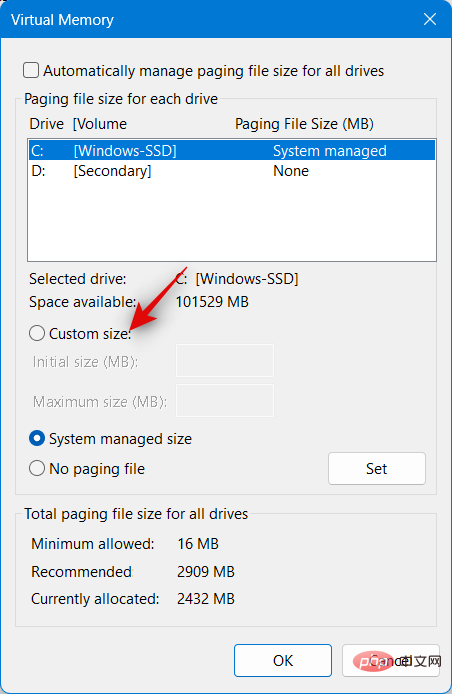
現在將您的初始大小設為 #8,000。將 最大大小 設定為 20,000。
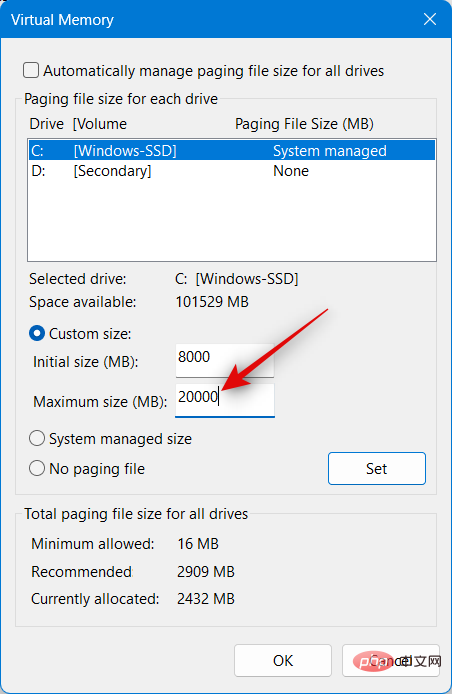
點選 確定。重新啟動您的 PC 並嘗試玩暗黑破壞神 4。如果記憶體洩漏崩潰是由於您的頁面檔案大小引起的,現在應該已為您修復。
我們現在建議您檢查所有 GPU 驅動程式更新。暗黑破壞神 4 是一個相當新的遊戲,它可能需要您的 GPU 製造商進行最佳化才能與您的 GPU 型號一起正常工作。我們建議您檢查並安裝適用於您的 GPU 的所有可用更新。您可以使用下面的連結檢查和下載適用於您的 GPU 的最新驅動程式更新。
目前在您的PC 上安裝暗黑破壞神4,您可能會遇到安裝錯誤或問題。值得慶幸的是,與許多啟動器一樣,暴雪啟動器可以檢查您的遊戲安裝是否有任何錯誤,並在此過程中進行修復。您可以使用此選項來檢查和修復暗黑破壞神 4 的任何問題。只要開啟啟動器,選擇暗黑破壞神 4 > 設定圖示 > 掃描與修復 > 開始掃描。啟動器現在將檢查並修復暗黑破壞神 4 安裝的任何問題。如果您目前的安裝遇到問題,您應該不會再面臨記憶體洩漏。
我們現在建議您執行磁碟清理以清除任何可能導致暗黑破壞神 4 記憶體洩漏的剩餘快取和臨時檔案。使用以下步驟來幫助您完成流程。
使用鍵盤快速鍵開啟 執行Windows R。輸入以下內容,完成後按 Enter。
cleanmgr
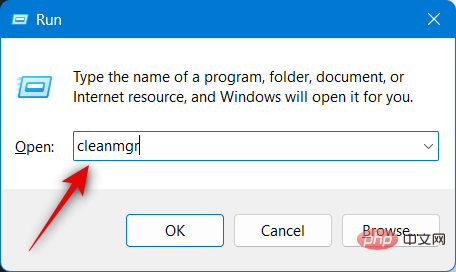
#選擇您的開機磁碟機並點擊 確定。
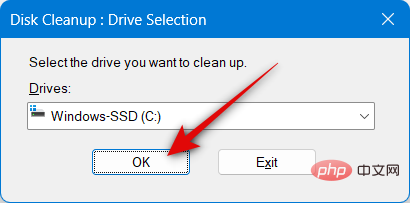
選取下列選項的複選框。
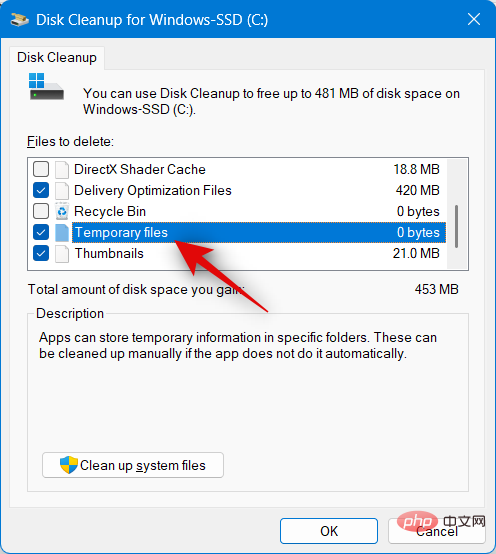
完成後點選 「確定」 。
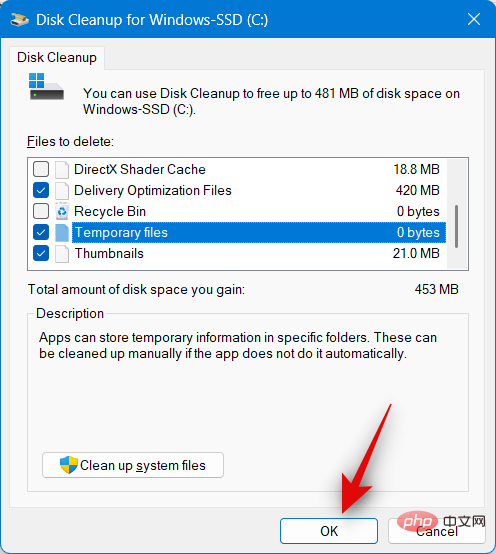
所選檔案現在將從您的 PC 中清除。重新啟動您的電腦並再次嘗試玩暗黑破壞神 4。如果殘留檔案是您 PC 上此錯誤的原因,現在應該修復記憶體洩漏崩潰。
以上是Windows 上的暗黑破壞神 4 記憶體洩漏問題:如何修復的詳細內容。更多資訊請關注PHP中文網其他相關文章!




